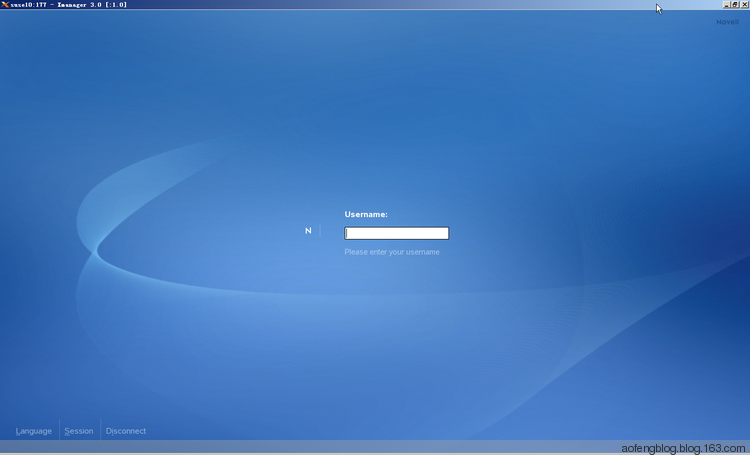作者:聂勇 欢迎转载,请保留作者信息并说明文章来源!
环境 (Enviroment)
- SUSE Linux Enterprise Server 10 SP1
- SecureCRT 6
- Xmanager Enterprise 3
在Windows终端上运行SUSELinux服务端的GUI程序
说明:服务端SUSELlinux 的IP地址为192.168.0.9,客户端Windows Xp的IP地址为192.168.0.8。
1、在Windows Xp 上启动Xmanager Passive。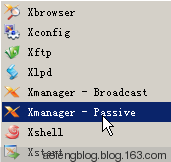
2、Telnet进入SUSE。
Last login: Wed May 19 03:11:37 CST 2010 from 192.168.0.8 on pts/
3、设置DISPLAY变量。
4、运行GUI程序。
几秒后,程序的图形界面在Windows Xp的机器上显示出来了。如下图所示: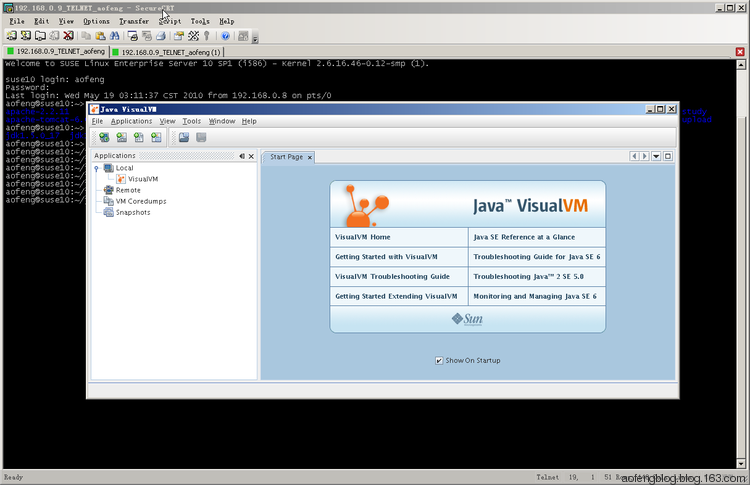
在Windows上用X Window远程操作Linux桌面
1、在SUSELinux 10 中,默认情况下,是不能用X Windows远程控制桌面的。在Xmanager的Xbrowser中输入192.168.0.9远程控制,不能进入SUSE的桌面,如下图所示: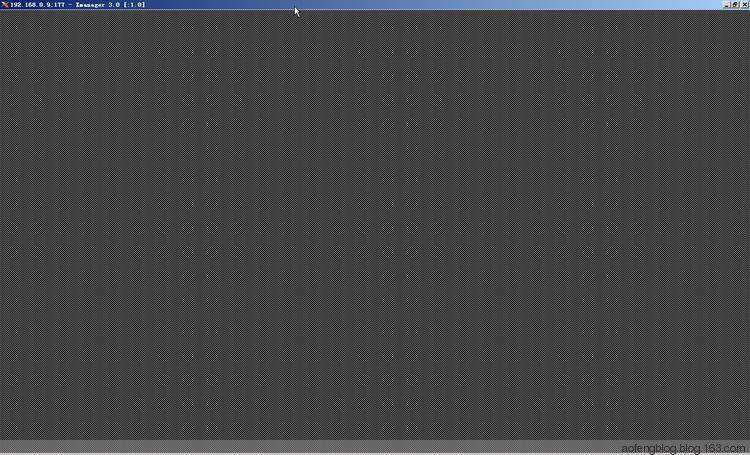
2、打开配置文件 gdm.conf 。
说 明:以root身份登陆。
#Enable=true
Enable=true
rcxdm restart
```
Shutting down service gdm done
Starting service gdm done
5、打开Xmanager 的Xbrowser。如下图所示: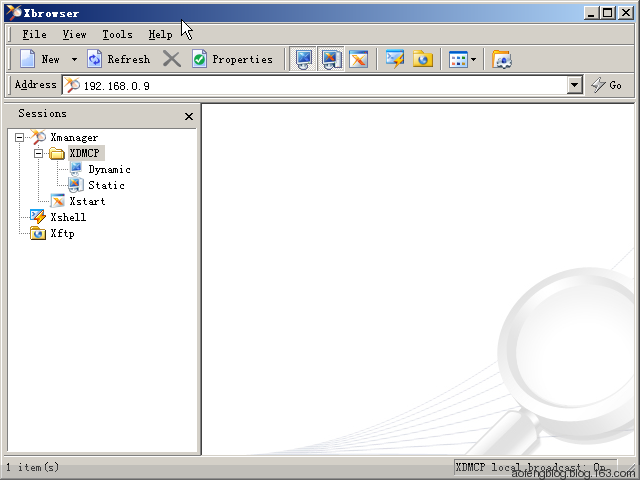
在Address后的输入框输入SUSE的IP:192.168.0.9,点击Go按钮。弹出IP Selector,如下图所示: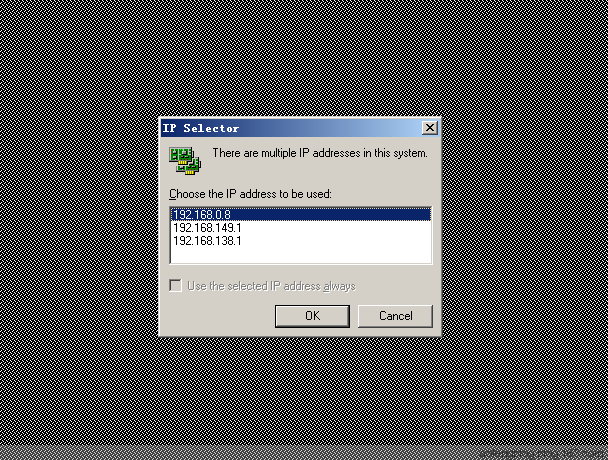
选择192.168.0.8 的IP地址。点击OK按钮,远程SUSE Linux的桌面出现了。如下图所示: